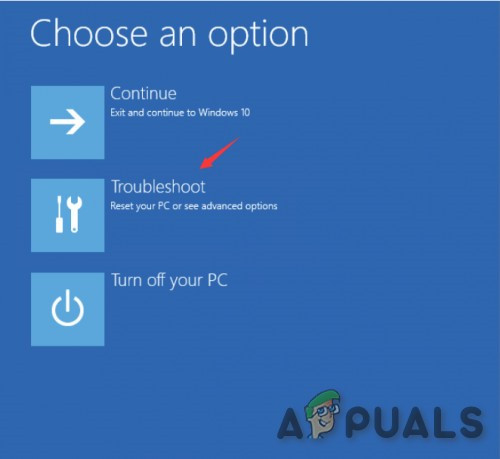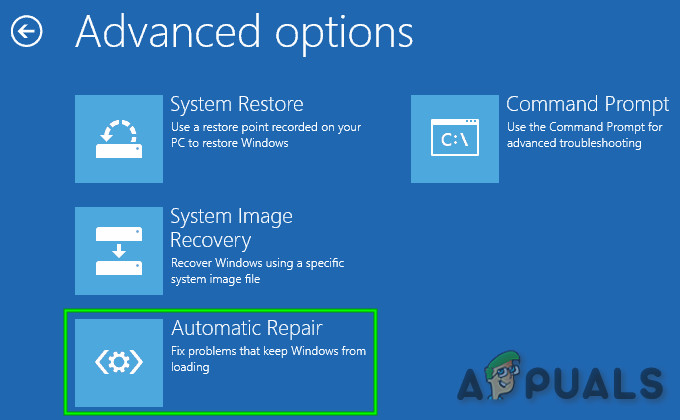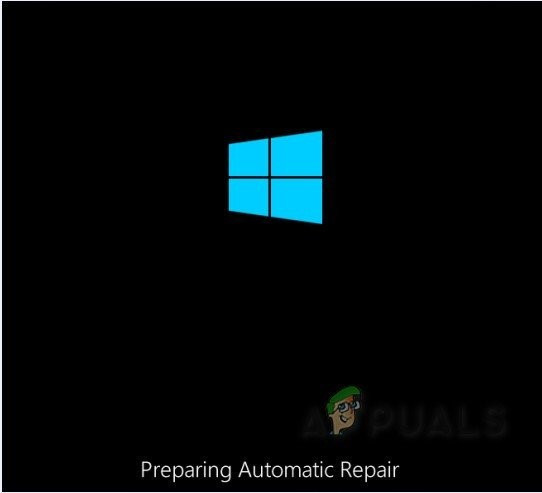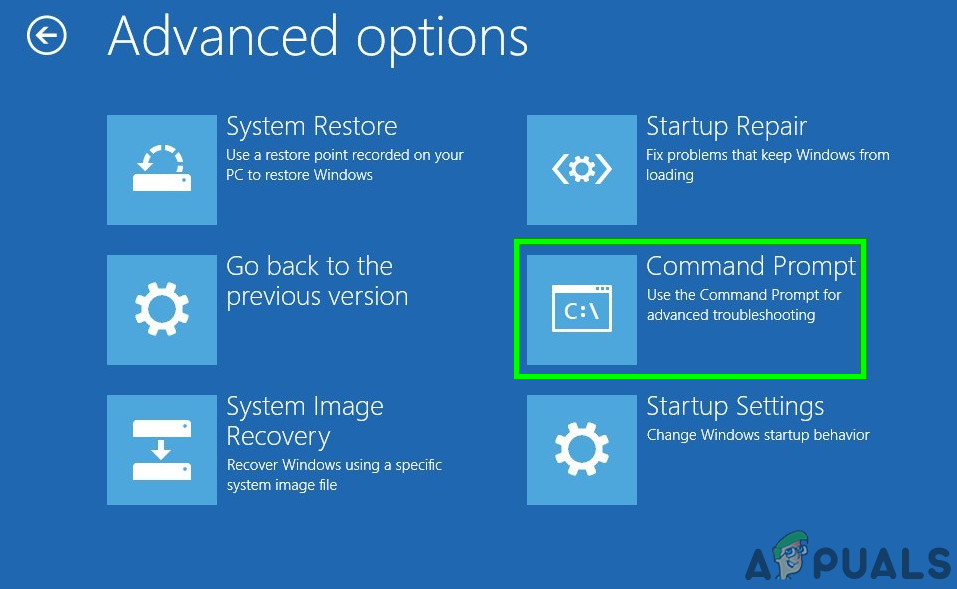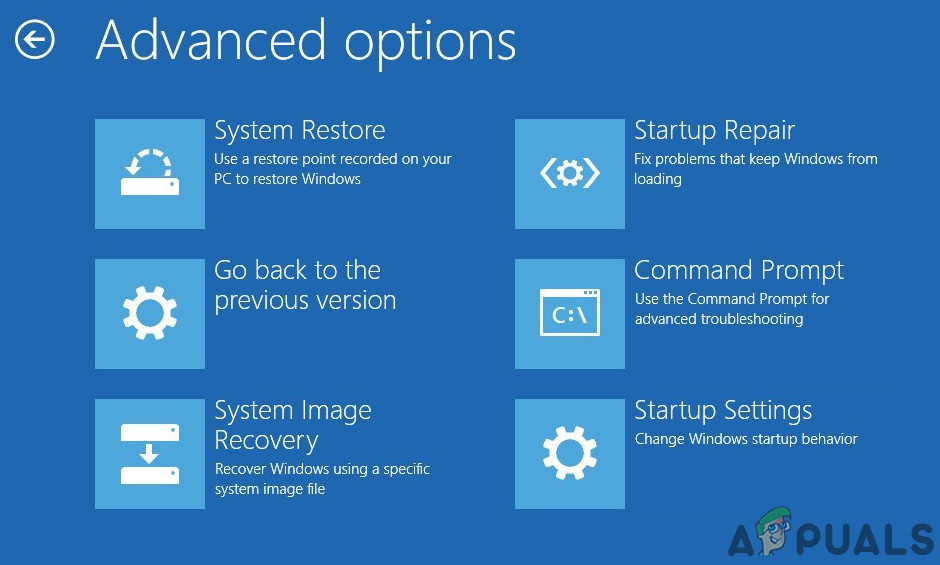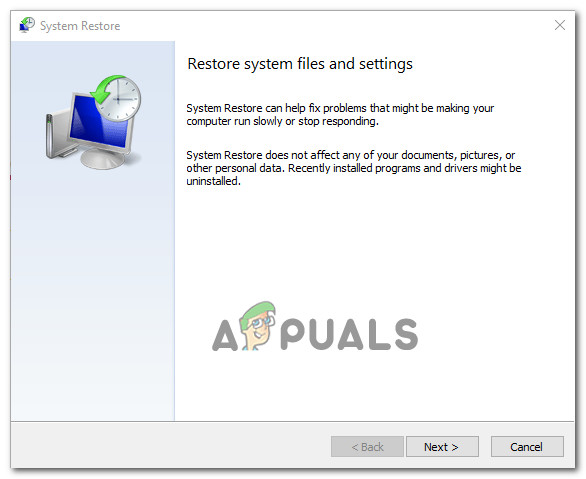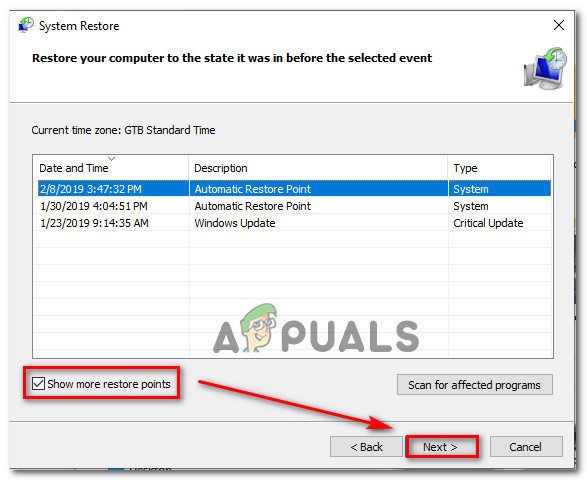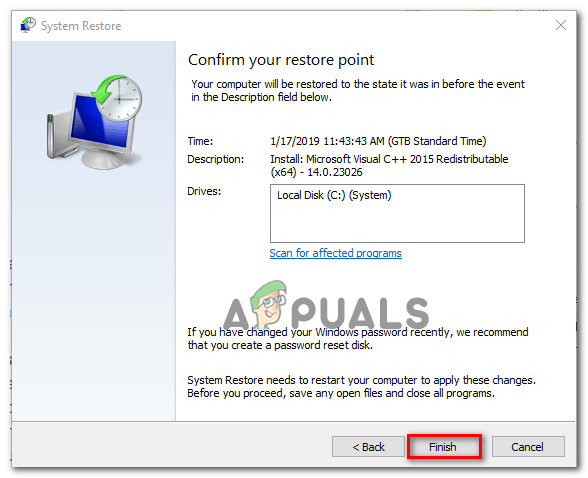Hata kodu 0x0000185 (Gerekli bir cihaz bağlı değil veya erişilemez) Windows 10'da başlangıç ekranında görünür ve önyükleme sırasının tamamlanmasını durdurur. Bu, etkilenen kullanıcıların bilgisayarlarını kullanmasını engellediği için kritik bir hatadır.

Gerekli bir cihaz bağlı değil veya erişilemez. (Hata Kodu 0xc0000185)
Ne sebep oluyor Windows 10'da 0x0000185 hata kodu?
tie_list türü = ”artı”]
- Çekirdek alt sistem sorunu - Etkilenen birkaç farklı kullanıcıya göre, bu sorunu tetikleyecek en yaygın nedenlerden biri, önyükleme sırasını etkili bir şekilde bozan bozuk bir çekirdek alt sistem dosyasıdır. Bu senaryo geçerliyse, bozuk alt sistem bileşenlerini onarmak için Otomatik Onarım yardımcı programını kullanarak sorunu çözebilirsiniz.
- Bozuk BCD verileri - Bu soruna neden olabilecek diğer bir olası suçlu, BCD verilerinde bulunan ve önyükleme sırasının tamamlanmasını engelleyen bir bozulma örneğidir. Bu durumda, Sorun Giderme menüsü aracılığıyla bir Komut İstemi penceresi açarak ve BCD verilerini yeniden oluşturmak için bir dizi komut çalıştırarak bu sorunu çözebilmelisiniz.
- Son işletim sistemi değişikliği - Görünüşe göre, yeni bir güncelleme veya sürücü kurulumu da önyükleme sırasına müdahale edebilir. Bu durumda bir suçluyu saptamak zor olduğundan, en iyi eylem yolu, hata koduna neden olan koşullar mevcut olmadığında bilgisayarınızı sağlıklı bir duruma geri döndürmek için Sistem Geri Yükleme yardımcı programını kullanmaktır.
- Sistem Dosyası bozulması - İşletim sistemi dosyalarınız arasındaki bozulma, başlatma sırasında bu hata koduna da neden olabilir. Bu senaryo uygulanabilirse, bir onarım kurulumu veya temiz bir kurulum gerçekleştirerek sorunu çözebilmelisiniz.
Yöntem 1: Otomatik Onarımı Kullanma
İle karşılaşırsanız 0x0000185 her sistem başlangıcında hata ve çekirdek dosyalarınızı işaret eden bir ilk hatadan sonra oluşmaya başladığını fark ettiyseniz, büyük olasılıkla bazı alt sistem dosyaları bu hata koduna neden oluyor.
Bu senaryonun geçerli olması durumunda, Otomatik Onarım yardımcı programına erişmek için yükleme medyanızdaki kurtarma araçlarını kullanarak sorunu çözebilirsiniz. Etkilenen birkaç kullanıcı, bu işlemin sonunda bilgisayarlarını normal şekilde ve bilgisayar tarafından durdurulmadan başlatmalarına izin verdiğini doğruladı. 0x0000185 (Gerekli bir cihaz bağlı değil veya erişilemez).
Not : Aşağıdaki prosedürün uyumlu bir Windows Kurulum medyası kullanmanızı gerektireceğini unutmayın. Hazırda bir tane yoksa, yapmanız gerekecek Windows 10 için bir yükleme medyası oluşturun .
Uyumlu bir kurulum medyası ile donatılmışsanız, durma hata kodunu geçmek üzere Otomatik Onarım yardımcı programını kullanmak için aşağıdaki talimatları izleyin. 0x0000185:
- Zaten açık değilse bilgisayarınızı açın.
- Windows yükleme medyasını bilgisayarınıza takın ve yeniden başlatma işlemini başlatın. Bir yükleme ortamı olarak bir Flash USB kullanıyorsanız, büyük olasılıkla şunu yapmanız gerekeceğini unutmayın. önyükleme sırasını önce USB seçilecek şekilde ayarlayın .
- Bilgisayarınız yeniden başlatılmaya başlar başlamaz, yazan siyah ekrana dikkat edin. 'CD veya DVD'den başlatmak için herhangi bir tuşa basın' . Gördüğünüzde, 2. adımda taktığınız yükleme medyasından önyüklemek için herhangi bir düğmeye basın.

Kurulum medyasından başlatmak için herhangi bir tuşa basın
- Bir sonraki ekrana geçtiğinizde ' Bilgisayarını tamir et 'Köprü, ekranın alt tarafındaki bölümünde yer alır.

Windows Ekranında Bilgisayarınızı onarın seçeneğine tıklayın
- Birkaç saniye sonra, bir Sorun giderme Birden çok seçenek arasından seçim yapma seçeneğinizin olacağı menü. Oraya vardığınızda, Sorun giderme özelliği.
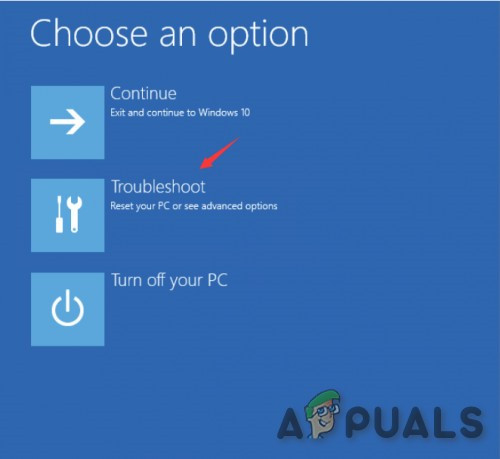
Sorun Gider'e tıklayın
- İçeri girdikten sonra Sorun giderme menü, seçin Gelişmiş seçenekler kurtarma seçenekleri listesinden özellik.
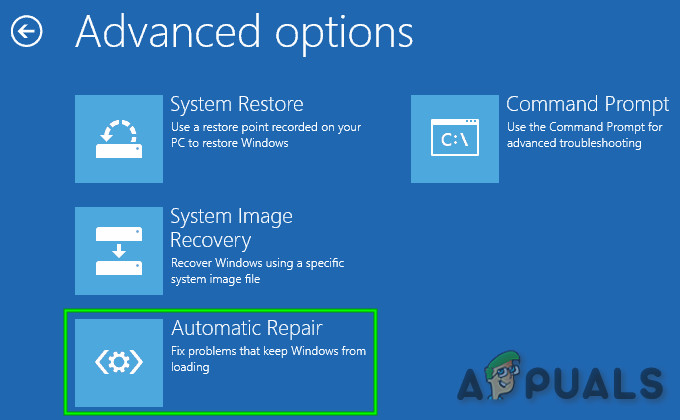
Gelişmiş Seçeneklerde Otomatik Onarım
- Koştuktan sonra Otomatik tamir yardımcı program, kullandığınız Windows işletim sistemini seçmeniz gereken bir pencere açacaksınız.
- Ardından, yardımcı program tarama sürecini başlatacak ve sisteminizin bu belirli hata kodunu görüntülemesine neden olabilecek tüm hataları onaracaktır.
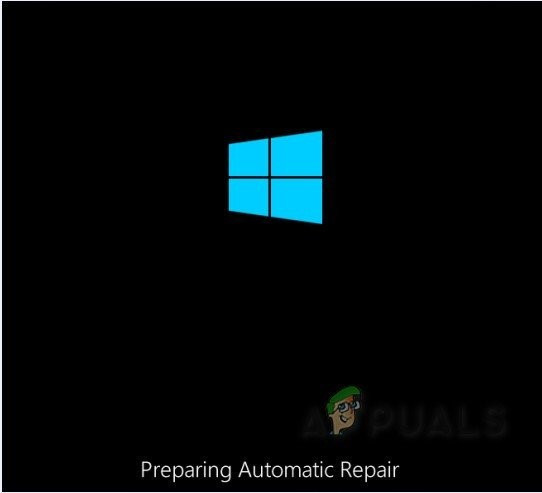
Otomatik Onarım ekranı
- İşlem tamamlandığında, yükleme medyasını çıkarın ve bilgisayarınızı yeniden başlatın. Bir sonraki başlatma sırasında, önyükleme sırasının 0xc0000185 hata kodu olmadan tamamlanıp tamamlanmadığına bakın.
Hala karşılaşmanız durumunda 0x0000185 (Gerekli bir cihaz bağlı değil veya erişilemez) ilk başlangıç ekranı sırasında, aşağıdaki bir sonraki olası düzeltmeye geçin.
Yöntem 2: BCD verilerini yeniden oluşturma
Etkilenen bazı kullanıcıların bildirdiği gibi, bu belirli hata kodu, bazı çekirdek dosyalarının Önyükleme yapılandırma verilerini bozması nedeniyle de ortaya çıkabilir. Sorunu çözmek için mücadele eden birkaç etkilenen kullanıcı 0x0000185 (Gerekli bir cihaz bağlı değil veya erişilemez) hata, BCD dosyalarını bir dizi komutla yeniden oluşturduktan sonra sorunun nihayet çözüldüğünü onayladı:
Not: Aşağıdaki talimatları tamamlamak için uyumlu bir kurulum medyasına ihtiyacınız var. Hazırda bir tane yoksa, bu makaledeki talimatları izleyin ( buraya ).
İşte yapmanız gerekenlerle ilgili hızlı bir kılavuz:
- Etkilenen bilgisayarı başlatın ve yükleme medyasını takın. Kurulum medyası takılıyken bilgisayarınızı yeniden başlatın.
- Bir sonraki başlatma sırasında, ilk siyah ekranı görene kadar bekleyin ve görüntüyü gördüğünüzde herhangi bir tuşa basın. 'CD veya DVD'den başlatmak için herhangi bir tuşa basın'.

Kurulum medyasından başlatmak için herhangi bir tuşa basın
- Kurulum medyasından önyüklemeyi başardıktan sonra, Bilgisayarını tamir et bağlantı ekranın sol üst köşesinde bulunur.

Windows Ekranında Bilgisayarınızı onarın seçeneğine tıklayın
Not: Bazı Windows sürümlerinde, başlatma prosedürü sırasında arka arkaya üç beklenmedik kapanmayı zorlayarak, kurulum medyası olmadan bile onarım menüsüne girmeye zorlayabilirsiniz.
- İlk onarım menüsüne girdikten sonra, Sorun giderme başlangıç seçenekleri listesinden, ardından Komut istemi Sorun Giderme menüsünün alt seçeneğinden.
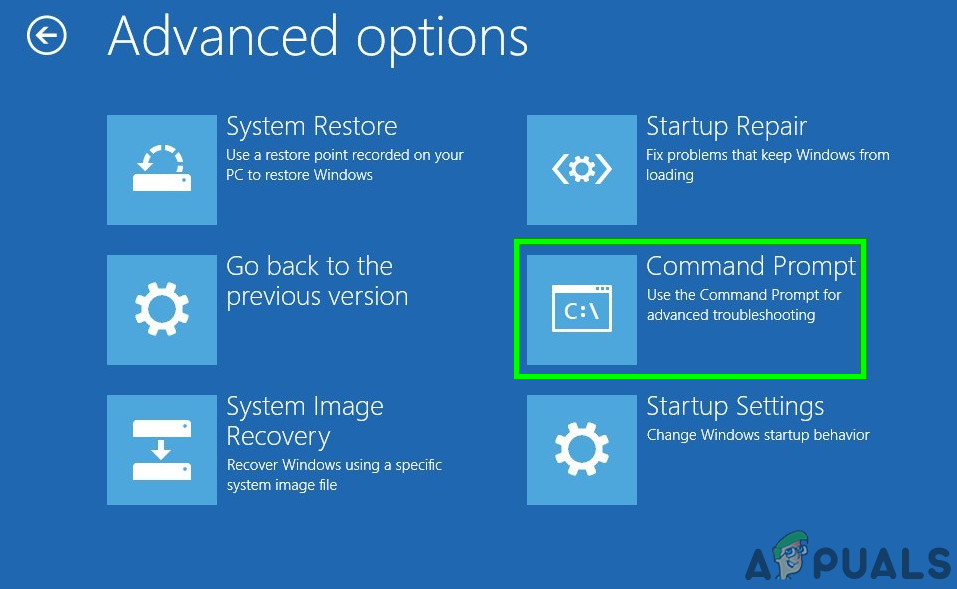
Komut İstemi'ne tıklayın
- Yeni açılan Komut İstemi penceresinden aşağıdaki komutu yazın ve Giriş önyükleme yapılandırma verilerini yeniden oluşturun:
Bootrec / scanos Bootrec / fixMBR Bootrec / fixBoot Bootrec / rebuildBCD
- İşlem bittikten sonra Komut İstemi penceresini kapatın ve sorunun bir sonraki başlangıçta hala devam edip etmediğini görmek için bilgisayarınızı yeniden başlatın.
Hala aynı şeyle karşılaşıyorsanız 0x0000185 (Gerekli bir cihaz bağlı değil veya erişilemez) hatası, aşağıdaki bir sonraki olası düzeltmeye geçin.
Yöntem 3: Sistem Geri Yüklemeyi Kullanma
Görünüşe göre, 0x0000185 (Gerekli bir cihaz bağlı değil veya erişilemez) önyükleme yapılandırma verilerini etkileyen son bir Windows değişikliği nedeniyle hata. Bu senaryo uygulanabilirse ve aşağıdaki talimatlar sorunu çözmenize izin vermediyse, şimdiye kadar en iyi eylem, makinenizi bu sorunun oluşmadığı bir noktaya geri döndürmek için Sistem Geri Yükleme sihirbazını kullanmaktır.
Sistem Geri Yükleme, bilgisayar durumunu bir bütün olarak anlık görüntünün oluşturulduğu döneme geri yüklemek için düzenli olarak kaydedilen anlık görüntüleri kullanabilir. Şimdiden önce tarihli bir anlık görüntünüz olacak kadar şanslıysanız 0x0000185 (Gerekli bir cihaz bağlı değil veya erişilemez) hata oluşmaya başladığında, sorunu minimum veri kaybıyla çözebileceksiniz.
Not: Varsayılan olarak, Sistem Geri Yükleme yardımcı programı, bir Windows güncellemesinin yüklenmesi, yeni bir sürücü sürümünün yüklenmesi vb. Gibi önemli olaylarda yeni sistem başlangıcı oluşturacak şekilde yapılandırılmıştır. Bu varsayılan davranışı değiştirmediyseniz, bol miktarda Aralarından seçim yapabileceğiniz Sistem Geri Yükleme noktaları.
İşte, sorunu gidermek için Sistem Geri Yükleme yardımcı programını kullanma hakkında hızlı bir kılavuz 0x0000185 hata:
- Bilgisayarınızı başlatın ve daha önce bilgisayarınıza takılı değilse yükleme medyasını takın.
- İlk önyükleme sırasında, herhangi bir tuşa basın. 'CD veya DVD'den başlatmak için herhangi bir tuşa basın' kurulum medyasından önyüklemek için.

Kurulum medyasından başlatmak için herhangi bir tuşa basın
- Bir sonraki ekrana geçtiğinizde ' Bilgisayarını tamir et 'Köprü, ekranın alt tarafındaki bölümünde yer alır.

Windows Ekranında Bilgisayarınızı onarın seçeneğine tıklayın
- Birkaç saniye sonra, bir Sorun giderme Birden çok seçenek arasından seçim yapma seçeneğinizin olacağı menü. Oraya vardığınızda, Sorun giderme özelliği.
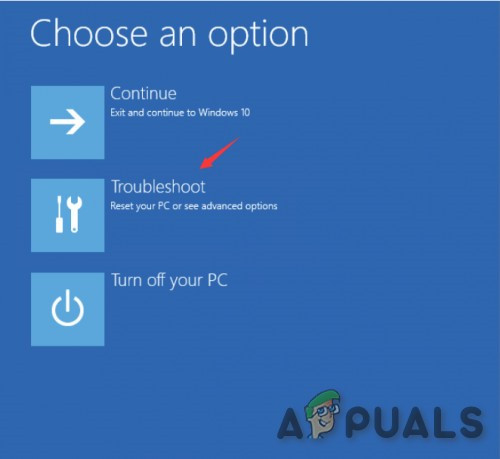
Sorun Gider'e tıklayın
- İçine girdiğinizde Sorun giderme menü, tıklayın Sistem Geri Yükleme (en üstteki ilk seçenek).
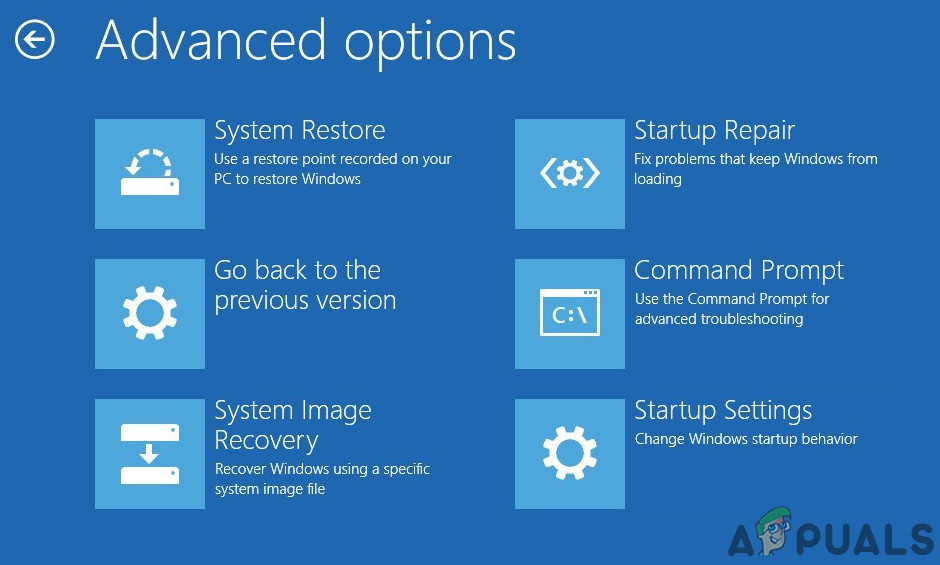
Windows Gelişmiş Başlangıç Seçeneklerinde Komut İstemi
- Sistem Geri Yükleme yardımcı programının yüklenmesi biraz zaman alacaktır. Ancak ilk ekranı gördükten sonra, sonraki menüye geçmek için İleri'yi tıklayın.
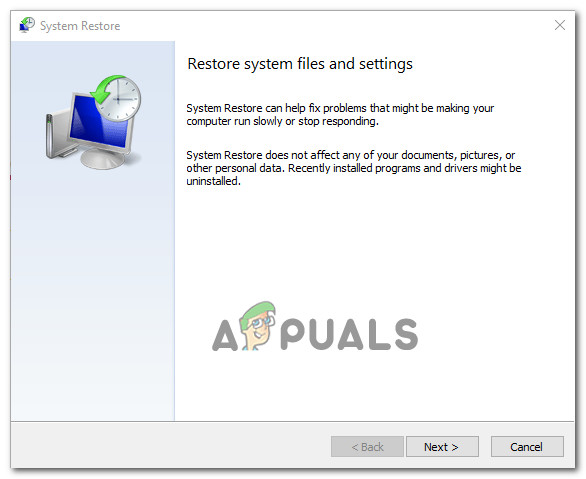
Sistem Geri Yükleme'nin ilk ekranını geçme
- Ardından, ilgili kutunun Daha fazla geri yükleme noktası göster işaretlidir, böylece kullanabileceğiniz tüm geri yükleme anlık görüntüleriyle güzel bir genel bakış elde edersiniz. Ardından, her anlık görüntünün tarihlerine bakın ve sizden hemen önce tarihli olanı seçin. 0x0000185 hata kodu. Uygun geri yükleme noktası seçiliyken, Sonraki son menüye ilerlemek için.
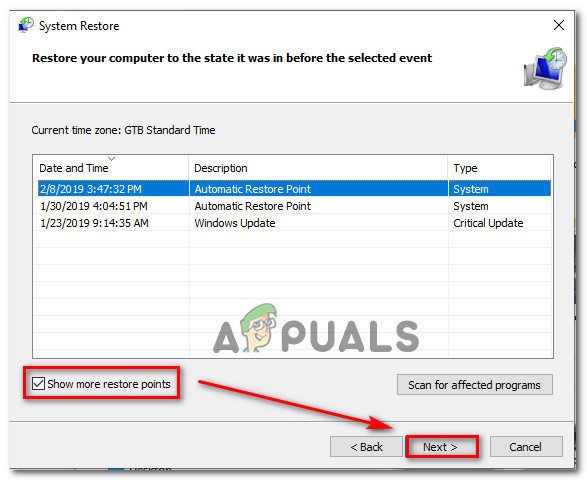
Sisteminizi zamandaki önceki bir noktaya geri yükleme
- Bu kadar ileri gittiğinizde, yardımcı program gitmeye hazırdır. Geri yükleme işlemini başlatmak için onay isteminde Evet'i tıklamanız yeterlidir. Birkaç dakika sonra bilgisayarınız yeniden başlatılacak ve eski durum uygulanacaktır.
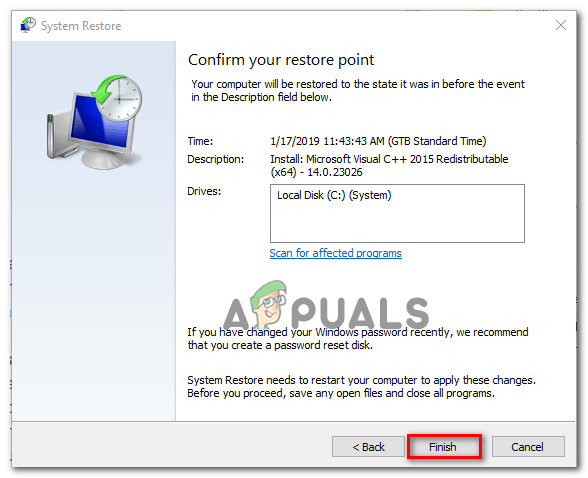
Sistem Geri Yükleme sürecini başlatma
Aynı hata hala devam ediyorsa veya bu yöntem geçerli değilse aşağıdaki son düzeltmeye geçin.
Yöntem 4: Onarım yükleme / temiz yükleme gerçekleştirme
Yukarıdaki yöntemlerden hiçbiri sorunu çözmenize izin vermediyse 0x0000185 başlatma sırasında hata kodu, büyük olasılıkla geleneksel olarak çözülemeyen temeldeki bir sistem bozulması sorunundan kaynaklanmaktadır. Bu senaryo uygulanabilirse, uygulanabilir tek düzeltme, soruna neden olabilecek her işletim sistemi bileşenini sıfırlamaktır.
Bunu yapmak söz konusu olduğunda, ileriye dönük iki yolunuz var:
- Onarım yüklemesi - Bu, uyumlu bir kurulum medyası kullanmanızı gerektirecek daha sıkıcı bir yaklaşımdır. Ancak bu rotaya gitmenin en büyük avantajı, kişisel verileri, oyunları, uygulamaları ve hatta bazı kullanıcı tercihlerini korurken herhangi bir işletim sistemi bileşenini yenilemenize izin vermesidir.
- Temiz kurulum - Bu işlem çok daha basittir ve bir kurulum medyası yerleştirmenizi gerektirmez. Ancak verilerinizi önceden yedeklemeyi başaramazsanız, işlem işletim sistemi verilerinizde depolanan her şeyi silecektir.
Başlangıç ekranını geçemezseniz, herhangi bir veri kaybını önlemek için bir onarım yüklemesi yapmanız önerilir.
7 dakika okundu